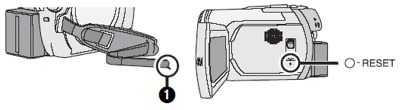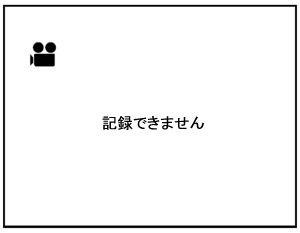VDR-D300/D250 よくあるご質問 - ご回答一覧
よくあるご質問
| Q01. |
どんな種類のディスクが使えるか? |
| A01. |
8cm、ホルダー無しタイプのDVD-RAM、DVD-RW、DVD-Rが使用できます。 |
| Q02. |
ホルダー付きのディスクは使えるか? |
| A02. |
ホルダーからディスクを取り出せば、使用できます。 |
| Q03. |
両面ディスクは使えるか? |
| A03. |
使用できます。ただし、両面に連続して記録・再生することはできません。反対面を使用するときは、ディスクを取り出して裏返す必要があります。 |
| Q04. |
両面ディスクの両面に連続して記録することはできるか? |
| A04. |
両面に連続して記録・再生することはできません。反対面を使用するときは、ディスクを取り出して裏返す必要があります。(ディスクのパッケージの「60分」などの記録時間は、両面での合計時間です) |
| Q05. |
DVD-Rには1回しか撮影できないのか? |
| A05. |
ディスクがいっぱいになるまでは、追記で撮影することができます。ただし、一度記録したデータは削除することはできません。 |
| Q06. |
記録したディスクをDVDプレーヤーで再生できるか? |
| A06. |
DVD-RW(ビデオ規格)とDVD-Rは本機でファイナライズするとDVDプレーヤーで再生できるようになります。DVD-RAMとDVD-RW(VR規格)の再生には、ディスクに対応したDVDレコーダーやDVDプレーヤーが必要です。DVDレコーダーやDVDプレーヤーの説明書をお読みください。
・DVD-RW(VR規格)はファイナライズが必要な場合があります。このときは、本機でファイナライズしてください。 |
| Q07. |
付属以外のパソコンソフトは使えるか? |
| A07. |
当社製以外のソフトウェアに関する内容は、ソフトウェアの製造元にご確認ください。 |
| Q08. |
本機で記録した映像や写真をパソコンで再生できるか? |
| A08. |
DVD-RAM/DVD-RW(VR 規格):
付属のDVD-MovieAlbumSEで再生できます。
・ DVD-RW(VR規格)はパソコンで使用する前に本機でファイナライズしてください。
DVD-RW(ビデオ規格)/DVD-R:
本機でファイナライズしたあと、市販のDVDビデオ再生ソフトなどで再生できます。
SD カード:
市販の画像閲覧ソフトなどで再生できます。 |
| Q09. |
記録した映像をパソコンで編集できるか? |
| A09. |
DVD-RAM:付属のDVD-MovieAlbumSEで編集できます。DVD-RW(VR規格)/DVD-RW(ビデオ規格)/DVD-R:パソコンで編集することはできません。 |
| Q10. |
記録したデータをパソコンにコピーできるか? |
| A10. |
DVD-RAM/DVD-RW(VR 規格):
付属のDVD-MovieAlbumコピーツールやDVD-MovieAlbumSEのタイトル切り出し機能でコピーできます。
・DVD-RW(VR規格)はパソコンで使用する前に本機でファイナライズしてください。
DVD-RW(ビデオ規格)/DVD-R:
パソコンにデータをコピーすることはできません。
SD カード:
Windowsエクスプローラでコピーできます。 |
| Q11. |
DVD-MovieAlbumSEでディスクの内容が表示されないときはどうしたらよいか? |
| A11. |
パソコンに複数のドライブがある場合、本機以外のドライブが選ばれている可能性があります。DVD-MovieAlbumSE画面右上の「環境設定」ボタンをクリックし、「デバイス設定」タブの「ドライブ選択」でディスクの入ったドライブを選んでください。
|
故障かな
本機操作時
| Q01. |
電源が入らない。 |
| A01. |
- バッテリーは十分に充電されていますか?
→ACアダプターを使って充電してください。
- バッテリーの保護回路が動作している可能性があります。バッテリーをACアダプターに5〜10 秒取り付けてみてください。それでも使用できない場合は、バッテリーの故障です。
- 液晶モニターを開く、またはファインダーを引き出していますか。
|
| Q02. |
電源が勝手に切れる。 |
| A02. |
- 本機を約5分間記録操作しないと、バッテリーの消耗を防ぐため、自動的に電源が切れます。再度お使いになるときは、電源を入れ直してください。
パワーセーブを「切」に設定すると、自動的に電源は切れません。
|
| Q03. |
電源が入ってもすぐに切れる。 |
| A03. |
- バッテリーが消耗していませんか?
→バッテリー残量表示が点滅していたり、「バッテリーを取りかえてください。」のメッセージが出ている場合は、バッテリーが消耗しています。バッテリーを充電してください。
|
| Q04. |
バッテリーの消耗が早い。 |
| A04. |
- 十分に充電されていますか?
→ACアダプターを使って充電してください。
- 低い温度のところで使っていませんか?
→バッテリーは、周囲の温度の影響を受けます。低い温度のと
ころでは、使用できる時間が短くなります。
- バッテリーが寿命になっていませんか?
→バッテリーには寿命があります。寿命は使いかたによって変わりますが、十分に充電しても使用できる時間が短いときは、バッテリーの寿命です。
|
| Q05. |
電源が入っているのに何も操作できない。正常に動作しない。 |
| A05. |
- 液晶モニターを開くかファインダーを引き出していないと操作できません。
- リセットボタンを押してください。それでも直らない場合は、バッテリーやACアダプターを外して1分程度たってから、再度バッテリーやACアダプターを取り付け、さらに1分程度たってから電源を入れ直してください。(ディスクやカードのアクセス中に上記の操作を行うと、データが破壊されることがあります)
|
| Q06. |
ワイヤレスリモコンが働かない。 |
| A06. |
- リモコンのコイン電池が消耗していませんか?
→新しいコイン電池と交換してください。
|
| Q07. |
ディスク取出しレバーが働かない。 |
| A07. |
- ディスクカバーは、本機に電源が供給されていなければ開きません。
→バッテリーかACアダプターを取り付けてください。
- パソコンと接続中は、ディスク取出しレバーは働きません。
|
| Q08. |
画面が急に変わった。 |
| A08. |
- デモ(デモンストレーション)が始まったのではないですか?
→ディスク撮影モードまたはカード記録モードで、ディスクやSDカードを入れずに「デモモード」を「入」に設定すると、デモが始まります。通常は「切」にしてお使いください。
メニューボタンを押し、ジョイスティックで「セットアップ」→「デモモード」→「切」に設定してください。
|
| Q09. |
機能表示(残量表示、カウンター表示など)が出ない。 |
| A09. |
- 「セットアップ」メニューの「画面表示」が「切」になっている
と、警告、日付表示など以外は消えます。
|
| Q10. |
ディスクが読み込めない。 |
| A10. |
- ディスクの記録・再生面に指紋や汚れが付いていませんか?
→ディスクが汚れている場合は、ディスクの汚れを取ってください。
|
| Q11. |
電源が供給され、ディスクやSDカードが正しく入っ
ているのに、撮影できない。 |
| A11. |
- DVD-RAMやDVD-RW(VR規格)がプロテクトされていませんか?
→プロテクトを解除してください。他の機器でプロテクトが設定されている場合は、設定した機器で解除してください。
- ファイナライズされたDVD-RW(ビデオ規格)やDVD-Rではありませんか?
→ファイナライズすると再生専用ディスクになり、記録できません。DVD-RW(ビデオ規格)は、ファイナライズ解除すると再び記録できるようになります。
- SDメモリーカードの書き込み禁止スイッチを「LOCK」側にしていませんか?
→書き込み禁止スイッチが「LOCK」側になっていると撮影できません。
- ディスクやSDカードの容量がなくなっていませんか?
→容量がないときは、不要なシーンを削除するか、新しいディスクやSDカードを使ってください。
- ディスク撮影モードまたはカード記録モードにしていますか?
→ モードダイヤルが、 と と 以外のときは撮影できません。 以外のときは撮影できません。
- ディスクカバーが開いていませんか?
→ディスクカバーが開いていると、本機が正しく動作しません。ディスクカバーを閉じてください。
|
| Q12. |
撮影がすぐに停止する。再生時に映像が一瞬止まる。 |
| A12. |
- ディスクに傷や汚れがありませんか?
→ディスクの汚れを取ってください。ディスクに傷がある場合は、新しいディスクを使ってください。
- 本機内部の温度が高温になっています。画面のメッセージに従ってください。電源を切ってしばらく待つと、再び使えるようになります。
|
| Q13. |
撮影が勝手に止まってしまう。 |
| A13. |
- うっかり撮り防止機能が働いていませんか?
→正しく真正面に向けて撮影するか、うっかり撮り防止を「切」にしてください。
|
| Q14. |
自動でピントが合わない。 |
| A14. |
- マニュアルフォーカスになっていませんか?
→フルオート/マニュアル切換えスイッチを「フルオート」にしてください。
- オートフォーカスでピントが合いにくい場面を撮影していませんか?
→オートフォーカスでは、ピントの合いにくい場面があります。この場合は手動でピントを合わせることができます。
- カラーナイトビューを設定していませんか?
→カラーナイトビューを働かせていると、フォーカスはマニュアルになります。
|
| Q16. |
本機のスピーカーから再生音声が出ない。 |
| A16. |
- 音量調整が小さくなりすぎていませんか?
→再生時にボリュームレバーを動かして音量表示を出し、音量を調整することができます。
|
| Q17. |
テレビと正しく接続しているのに再生映像が出ない。再生映像が縦長になる。 |
| A17. |
- テレビの入力切換がビデオ入力になっていますか?
→テレビの説明書をご覧になり、接続したビデオ入力を選んでください。
- 「接続するテレビ」の設定は合っていますか?
→お使いのテレビに合わせて設定してください。メニューボタンを押し、ジョイスティックで「セットアップ」→「接続するテレビ」→「ワイド」または「4:3」に設定してください。
|
| Q18. |
シーンなどの削除や編集ができない。 |
| A18. |
- DVD-RAMやDVD-RW(VR 規格)がプロテクトされていませんか?
→プロテクトを解除してください。他の機器でディスクやディスクの映像にプロテクトが設定されている場合は、設定した機器で解除してください。
- 分割したシーンは削除できない場合があります。
→シーンを結合してから削除してください。
- 縮小画像が表示されないシーン(青色のサムネイル表示)は削除できないことがあります。不要な場合はディスクやSDカードをフォーマットしてください。フォーマットすると、ディスクやSD カードに記録されているすべてのデータが削除されますので、お気をつけください。
- SDカードのファイルがロックされていませんか?
→ロック設定をしていると削除できません。
- SDメモリーカードの書き込み禁止スイッチが「LOCK」側になっていると削除できません。
|
| Q19. |
SDカードの画像がおかしい。 |
| A19. |
- データが壊れている可能性があります。データは静電気や電磁波で壊れることがあります。大切なデータは、パソコンなどにも保存するようにしてください。
|
| Q20. |
ディスクやSDカードをフォーマットしても使えるようにならない。 |
| A20. |
- 本機またはディスク・SDカードの故障と思われます。お買い上げの販売店にご相談ください。本機では8MB〜2GB までのSDメモリーカードを使用してください。
|
| Q21. |
表示が消える。画面が動かなくなる。操作できなくなる。 |
| A21. |
- パソコンとつないでいませんか?
→パソコンと接続中は、本機側からは操作できません。
- 電源を切ってください。電源が切れないときは、RESETボタンを押すか、バッテリー、ACアダプターを外して付け直し、電源を入れ直してください。それでも正常に動作しない場合は、電源を外し、お買い上げの販売店またはお近くの「修理ご相談窓口」にお問い合わせください。
|
| Q22. |
「RESETボタンを押してください。」と表示される。 |
| A22. |
- 本機が異常を検出しました。グリップベルトの突起部
 でRESETボタンを押してください。本機が再起動します。 でRESETボタンを押してください。本機が再起動します。
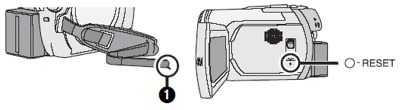
- RESETボタンを押さなかった場合は、約1分後に電源が切れます。
- RESETボタンを押しても、何度も繰り返し表示されるときは修理が必要です。電源を外して、お買い上げの販売店へご連絡ください。お客様での修理はご遠慮ください。
|
パソコン接続時
| Q01. |
USB接続ケーブルをつないでもパソコンが認識しない。 |
| A01. |
- 本機の操作モードや設定は正しいですか?
→ディスク撮影モードやカード記録モードにしていると認識しません。再生モードにしてください。カード再生モード時は、USB接続ケーブルを外し、「USB機能」を「PCコネクト」に設定してから接続し直してください。
- パソコンに複数のUSB端子がある場合は、USB端子を変更してみてください。
- 動作環境を確認してください。
- 本機の電源を入れてください。
|
| Q02. |
USB接続ケーブルを外したらパソコンにエラーメッセージが出る。 |
| A02. |
- USB接続ケーブルを安全に外すために、タスクトレイの
 アイコンをダブルクリックしてから、画面の指示に従ってください。 アイコンをダブルクリックしてから、画面の指示に従ってください。
|
| Q03. |
DVD-MovieAlbumSEの起動時に「マウント情報」ウインドウが表示される(「ドライブX:のディスクはDVD-MovieAlbumSEでは使用できません。」などのメッセージが表示) |
| A03. |
- 非対応のディスクが入っています。
→DVD-MovieAlbumSEで使用できるディスクはDVD-RAMとDVD-RW(VR規格)のみです。
- パソコンに複数のドライブがある場合、本機以外のドライブが選ばれている可能性があります。
→「マウント情報」ウィンドウの「環境設定」ボタンをクリックし、「デバイス設定」タブの「ドライブ選択」でディスクの入ったドライブを選んでください。
- 対応ディスクが入っていてもメッセージが表示される場合は、お使いのパソコンにパケットライティングソフトがインストールされている可能性があります。その場合は、パケットライティングソフトをアンインストールしてください。
|
| Q04. |
DVD-MovieAlbumSEを起動しても、ディスクの内容が表示されない。 |
| A04. |
- パソコンに複数のドライブがある場合、本機以外のドライブが選ばれている可能性があります。
→DVD-MovieAlbumSE画面右上の「環境設定」ボタンをクリックし、「デバイス設定」タブの「ドライブ選択」でディスクの入ったドライブを選んでください。
|
| Q05. |
DVD-MovieAlbumSEでDVD-RW(ビデオ規格)やDVD-Rが再生できない。 |
| A05. |
- DVD-MovieAlbumSEはDVD-RW(ビデオ規格)やDVD-Rの再生やデータの読み込みには対応していません。DVD-RW(ビデオ規格)やDVD-Rの再生には、市販のDVDビデオ再生ソフトをお使いください。
|
| Q06. |
ディスク取出しレバーが働かない。 |
| A06. |
- パソコンと接続中は、ディスク取出しレバーは働きません。
→Windowsエクスプローラで本機のドライブアイコンを右クリックし、「取り出し」を選んでください。ソフトウェアの使用中は、ソフトウェアのディスク取り出しボタンを使ってください。
- DVD-MovieAlbumSEでタイトルの切り出しを行ったあと、ディスク取り出しの確認メッセージが表示されます。「使用中のディスクを取り出す。」のチェックボックスをチェックしてください。
|
| Q07. |
DVD-RAMに書き込めない。DVD-RAMドライバーでディスクをフォーマットできない。 |
| A07. |
- (Windows XPのみ)デバイスマネージャに表示されている本機の名前を削除して、認識をやり直すと改善できることがあります。以下の手順で、本機をパソコンに再認識させてください。必ず、本機からディスクを取り出してから行ってください。
1) 「スタート」→(「設定」→)「コントロールパネル」→(「パフォーマンスとメンテナンス」→)「システム」を選ぶ。
2) 「ハードウェア」タブをクリックし、「デバイスマネージャ」をクリックする。
3) 「DVD/CD-ROM ドライブ」の中の「MATSHITA DVD-RAMLMXK1931USB Device」を右クリックし、「削除」を選ぶ。
4) 削除後、パソコンを再起動する(本機が自動的に再認識されます)
|
画面の文章表示
メッセージが表示されたら
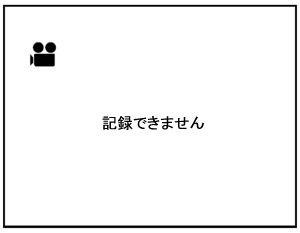
(表示例)
|
| Q01. |
記録できません。 |
| A01. |
ディスクまたはSDカードへの書き込みに失敗しました。 |
| Q02. |
データがありません。 |
| A02. |
ディスクやSDカードに映像や写真が記録されていません。
SDカードにデータが記録されているのにこの表示が出る場合は、カードの状態が不安定になっていることが考えられます。
一度電源を入れ直してください。
|
| Q03. |
非対応ディスクが入っています。 |
| A03. |
本機が対応していないディスクです。(著作権保護信号が入ったディスクなど) |
| Q04. |
ディスクを確認してください。 |
| A04. |
本機では読み込みができないディスクです。(PAL方式で記録されたディスクなど)
|
| Q06. |
うっかり撮り防止機能により撮影を一時停止します。 |
| A06. |
うっかり撮り防止機能が働いています。 |
| Q07. |
このディスクはファイナライズされているため、記録できません。 |
| A07. |
ファイナライズされたDVD-RW(ビデオ規格)またはDVD-R
が入っています。ファイナライズすると再生専用ディスクになり、記録できません。DVD-RW(ビデオ規格)は、ファイナライズ解除すると再び記録できるようになります。 |
| Q08. |
ディスクがいっぱいで記録できません。 |
| A08. |
ディスクがいっぱいかシーン数が最大記録数に達したため、記録できません。不要なシーンを削除するか、新しいディスクを使ってください。 |
| Q09. |
シーン数がいっぱいで記録できません。 |
| A09. |
ディスクがいっぱいかシーン数が最大記録数に達したため、記録できません。不要なシーンを削除するか、新しいディスクを使ってください。 |
| Q10. |
高温のため動作できません。電源を切ってしばらくお待ちください。 |
| A10. |
本機内部の温度が高温になっているため、操作できません。電源
を切り、温度が下がるのを待ってから、電源を入れ直してくださ
い。 |
| Q11. |
このディスクはファイナライズ解除できません。 |
| A11. |
- DVD-Rはファイナライズ解除できません。
- DVD-RW(VR規格)はファイナライズ解除できませんが、ファイナライズ後もファイナライズ前と同様に記録や編集ができます。
|
| Q12. |
カードを確認してください。 |
| A12. |
非対応のカード、または本機で認識できないカードです。 |
| Q13. |
カードがロックされています。ロックを解除してください。 |
| A13. |
SDメモリーカードの書き込み禁止スイッチが「LOCK」側になっ
ています。 |
| Q14. |
カード残量がありません。 |
| A14. |
SDカードがいっぱいで記録できません。不要な写真を削除するか、新しいSDカードを使ってください。 |
| Q15. |
RESETボタンを押してください。 |
| A15. |
本機が異常を検出しました。RESETボタンを押して本機を再起動させてください。 |
| Q16. |
マニュアルモードに切換えてください。 |
| A16. |
同時に使えない機能を使おうとしています。 |
| Q17. |
ナイトビューモードを解除してください。 |
| A17. |
同時に使えない機能を使おうとしています。 |
| Q18. |
パワーLCDモードを解除してください。 |
| A18. |
同時に使えない機能を使おうとしています。 |
| Q19. |
(ワイド設定)設定できません。 |
| A19. |
DVD-RW(ビデオ規格)とDVD-Rでは、「再生切換」の「日付け別」に表示される日付の数が99になると、ワイド設定を切り換えることはできません。 |
| Q20. |
USBは使えません。モードをかえてください。 |
| A20. |
ディスク撮影モードまたはカード記録モードでUSB接続ケーブルをつないでいます。 |
| Q21. |
モード切換時はUSBケーブルを抜いてください。 |
| A21. |
USB接続ケーブルをつないだ状態では、操作モードの切り換えはできません。 |
| Q22. |
USB機能は使えません。ケーブルを抜いてください。 |
| A22. |
パソコンやプリンターと正しく接続されていません。
USB接続ケーブルを接続し直すか、本機の「USB機能」の設定を確認してください。 |
| Q23. |
USBケーブル接続中のため操作はできません。 |
| A23. |
パソコン接続中は本機の電源を切れません。 |